Teknisk sett er Ethernet ment å være raskere enn WiFi ettersom det er en kablet tilkobling, så ingenting kommer mellom ruteren og enheten din.
Mens WiFi er trådløst. Siden den bruker radiobølger for tilkobling, blir den blokkert og absorbert av tykke vegger. Forstyrrelser fra andre nettverk bremser det også betydelig.
Her har jeg forklart hvorfor Ethernet-nettverket blir tregt i Windows 10 og hvordan du fikser det, slik at du vet nøyaktig hva du skal gjøre for å løse det dette problemet permanent.
La oss begynne!
Sjekk ut vårt separate innlegg om Fix Wi-Fi-alternativet vises ikke på Windows 11
Ethernet vs. Wifi: Hvilken er bedre?
Denne delen beskriver Ethernet-og WiFi-egenskaper og hvordan de skal fungere for å hjelpe deg med å forstå alvoret i situasjonen din.
Ethernet og WiFi har begge sine fordeler og ulemper med hensyn til forstyrrelser, latens, forstyrrelser osv.
Her er de viktigste forskjellene mellom Ethernet og WiFi:
Dataoverføringshastighet og-hastighet
Dataoverføringshastigheten til Ethernet er 1000 Mbps. På den annen side er dataoverføringshastigheten til den nyeste versjonen av Wi-Fi 1300 Mbps.
Riktignok er WiFi raskere enn Ethernet, men dette spiller ingen rolle om det ikke er pålitelig.
Pålitelighet
WiFi blir blokkert og absorbert av gjenstander og vegger. Interferens fra andre nettverk bremser det også mye. Til sammenligning er ethernet ikke blokkert av noe. Det gir en jevn hastighet og er mer pålitelig enn WiFi.
Latency
Det er forsinkelsen av internettrafikk til enheten din. Når det gjelder ventetid, taper WiFi også til Ethernet ettersom det har høyere ventetid.
Se også vårt separate innlegg om Oculus Quest 2 kobler ikke til Wi-Fi
Sikkerhet
Hva er sikrere, noe som er dekket som Ethernet, eller noe åpent, som WiFi?
WiFi-tap på sikkerhetsfaktoren også siden det er vanskeligere å sikre enn Ethernet.
Tilgjengelighet
Les mer om Aktiver RDP for eksternt skrivebord i Windows 10 Home Edition
Hvorfor er Ethernet langsommere enn WiFi på Windows 10
Fra forrige seksjon bør du forstå at Ethernet ikke bør være tregere enn WiFi.
Men anta at din Internett blir forsinket selv når du er koblet til via Ethernet. I så fall kan det skje på grunn av NIC-begrensninger, feilkonfigurering av ruteren, programvareproblemer, operativsystemproblemer, bruk av VPN eller bruk av dårlige kabler.
Her er grunnene til at Ethernet er tregere enn WiFi på Windows 10:
Stor kabellengde
Kabellengden bør ikke være mer enn 328 fot eller hundre meter for Cat5 eller Cat6 kabler. Jo høyere kabellengde, desto tregere blir tilkoblingen.
Dårlig kabling
En kabel av lav kvalitet kan også redusere internettforbindelsen. Du får problemer med Internett-tilkobling hvis du har elendige ledninger, en trang kabel med løse ender eller en defekt kabel koblet til PC-en din.
Følg veiledningen vår for hvordan du får Windows 10 gratis for studenter
Interferens fra radiobølger
Selv om interferens ikke er et stort problem for Ethernet, er det likevel et problem. Fluorescerende lys, høyttalere eller en mikrobølgeovn kan forårsake forstyrrelser. Hvis du holder Ethernet-kabelen i nærheten av dem, blir Internett tregere.
Datamaskinen kan være infisert
Du står overfor dette problemet på grunn av et virus eller en spionvare som har infisert datamaskinen din. Den samler all informasjon om aktivitetene dine på datamaskinen.
Problemer med ISP
Også relatert til denne veiledningen, 3 måter å komme ut av sikkermodus i Windows 10/11
Hvordan fikser jeg sakte Ethernet på Windows 10?
For å fikse den langsomme internetthastigheten til Ethernet sammenlignet med WiFi, den første ting å prøve er å starte datamaskinen på nytt, starte nettverksadapteren på nytt og starte ruteren på nytt; prøv en annen port på ruteren, skann PC-en og bytt Ethernet-kabelen.
Hvis disse ikke hjalp, ikke bekymre deg; nedenfor har jeg beskrevet alle mulige løsninger som definitivt vil løse problemet.
Slik fikser du Ethernet-hastighet på Windows 10:
1. Test grundig
Koble enheten til WiFi og kjør en hastighetstest. Etter å ha notert ned hastigheten, koble fra WiFi, slå det av helt, kjør den samme hastighetstesten mens enheten er koblet til via Ethernet, og sammenlign resultatene.
Koble Ethernet til en annen enhet og kjør hastighetstesten på nytt.
Dette vil hjelpe deg med å finne ut hva som forårsaker problemet. Er det din Ethernet-kabel, Internett-leverandør, maskinvare eller programvare for enheten din, eller noe annet?
2. Prøv en annen port
Hvis porten er defekt, har du en løs forbindelse, og du får ikke den internetthastigheten du skal. Det bør være flere porter på ruteren din. Bytt til en annen port og se om problemet er løst.
Sjekk ut det nye innlegget mitt om hvordan du endrer størrelse på miniatyrbilde i Windows 10/11
3. Bruk en annen kabel
En gammel kabel av lav kvalitet kan redusere internetthastigheten din betydelig. Pass på at ledningene ikke er trange sammen. Ikke bruk korte kabler fordi de bøyer seg mye.
4. Oppdater nettverksdriverne
Disse driverne kommuniserer med ruteren, og du bør holde dem oppdatert fordi gamle drivere kan forårsake problemer, inkludert det aktuelle problemet.
Her er trinnene for å oppdatere nettverksdrivere:
Høyreklikk på Windows -ikonet og velg Enhetsbehandling.  Utvid Nettverkskort. Høyreklikk på hvert nettverkskort og velg Oppdater driver.
Utvid Nettverkskort. Høyreklikk på hvert nettverkskort og velg Oppdater driver. 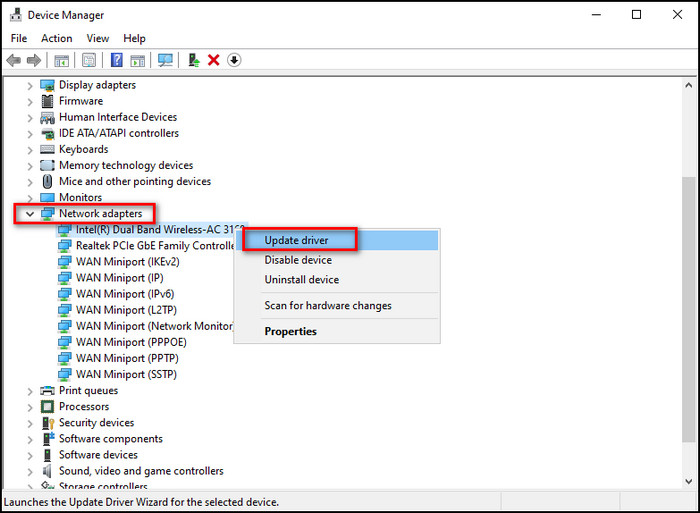 Klikk Søk automatisk etter drivere .
Klikk Søk automatisk etter drivere . 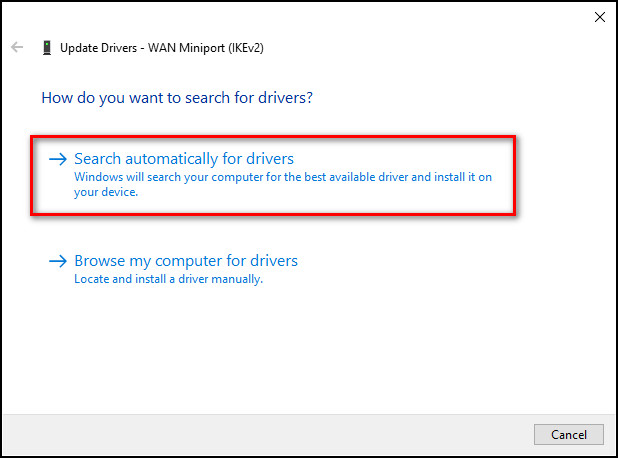 Gå gjennom denne prosessen for alle nettverkskortene.
Gå gjennom denne prosessen for alle nettverkskortene. 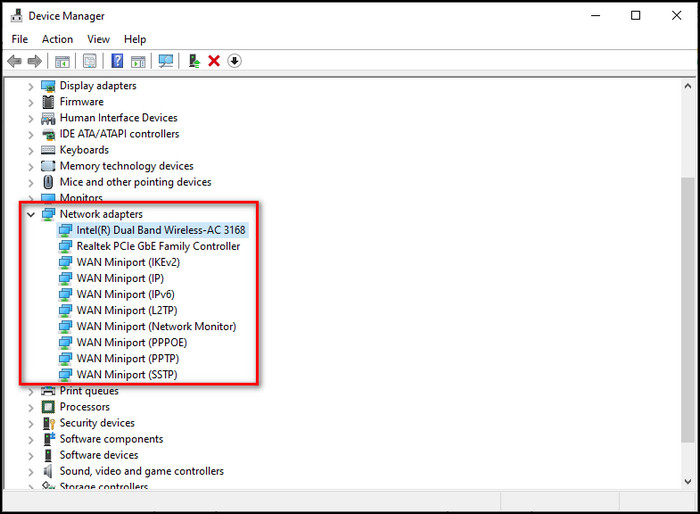
Les også hvordan du Deaktiver Caps Lock-varsler i Windows 10/11
5. Tilbakestill ruteren
Hvis du ved et uhell har endret noen innstillinger på ruteren, vil tilbakestilling av den returnere alt til slik det var.
Slik tilbakestiller du en ruter:
Åpne nettleseren og gå til 192.168.0.1. Logg på med brukernavn og Passord som du har angitt. Hvis du ikke har angitt noen, sjekk påloggingsinformasjonen på ruteren.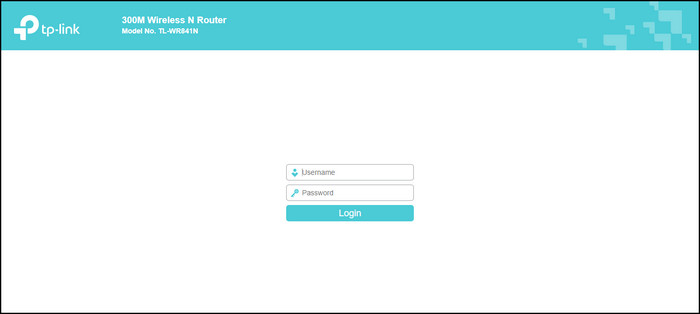 Gå til Innstillinger -siden og tilbakestill ruteren. Fullfør ruteraktiveringsprosessen.
Gå til Innstillinger -siden og tilbakestill ruteren. Fullfør ruteraktiveringsprosessen.
Her er en komplett veiledning om hvordan du endrer filattributter i Windows 10/11
6. Deaktiver og aktiver nettverksadaptere
Nullstilling av nettverkskortene vil bli kvitt eventuelle midlertidige feil eller feil som forårsaker tregt internett via ethernet.
Her er prosedyre for å tilbakestille nettverkskort:
Følg veiledningen vår for hvordan du justerer sidefil i Windows 10
7. Flytt Ethernet-kabelen vekk fra interferens
Interferens er ikke et stort problem for Ethernet; men det er fortsatt et problem. Fluorescerende lys, høyttalere eller en mikrobølgeovn kan forårsake forstyrrelser. Spesielt mikrobølgeovner kan produsere mye elektromagnetisk interferens og redusere hastigheten på Internett.
Hold Ethernet-kabelen din minst 10 fot unna disse elektromagnetiske kildene.
8. Skann etter virus eller skadelig programvare
Hvis systemet ditt er utsatt for en slags virus-eller skadevareangrep, kan det føre til tregt internett via ethernet. Gjør en fullstendig skanning og eliminer alle typer virus eller skadelig programvare.
Slik gjør du en fullstendig skanning av Windows 10:
Gå til Windows-sikkerhet fra de skjulte ikonene på oppgavelinjen. Velg Virus-og trusselbeskyttelse. Klikk på Skannealternativer og deretter Full skanning. 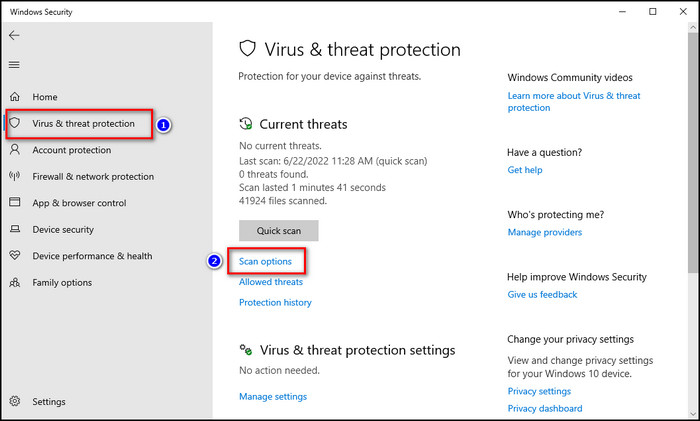 Velg Skann nå sterk>.
Velg Skann nå sterk>. 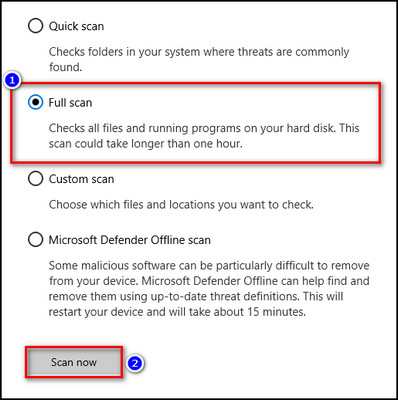
Sjekk ut vårt separate innlegg om hvordan du kan kjøpe de beste stedene for Windows 10-nøkkel
9. Kjør nettverksfeilsøking
Den innebygde feilsøkeren for Windows kan potensielt finne ut hvorfor Ethernet-tilkoblingen din er treg og fikse den.
Her er trinnene for å kjøre nettverksfeilsøkingen:
Klikk Windows -ikonet og velg Innstillinger. Gå til Oppdatering og sikkerhet > Feilsøk > Ytterligere feilsøking. 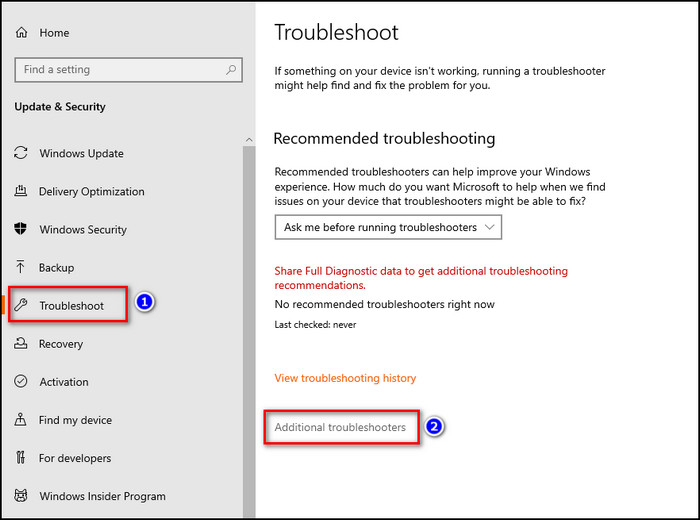 Velg Internett-tilkoblinger og klikk Kjør feilsøkingsprogrammet-knappen.
Velg Internett-tilkoblinger og klikk Kjør feilsøkingsprogrammet-knappen. 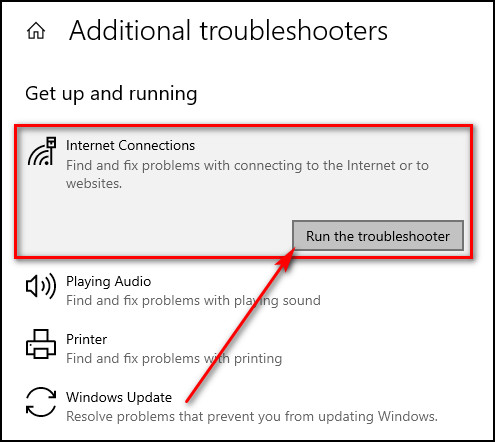
Les også hvordan du Aktiver automatisk pålogging for Windows 10
10. Deaktiver Large Send Offload
Selv om Large Send Offload (LSO) er ment å øke enhetenes nettverksytelse, kan den redusere internetthastigheten din via ethernet ved å la bakgrunnsapper forbruke store mengder båndbredde.
Så, slå av LSO og sjekk om problemet er løst.
Slik deaktiverer du Large Send Offload:
Høyre-klikk på Windows -ikonet og velg Enhetsbehandling. Utvid Nettverkskort. Dobbeltklikk på nettverksadapteren. Gå til Avansert fane. Velg Large Send Offload v2 (IPv4) under Egenskaper og sett Verdi til Deaktivert.
Utvid Nettverkskort. Dobbeltklikk på nettverksadapteren. Gå til Avansert fane. Velg Large Send Offload v2 (IPv4) under Egenskaper og sett Verdi til Deaktivert. 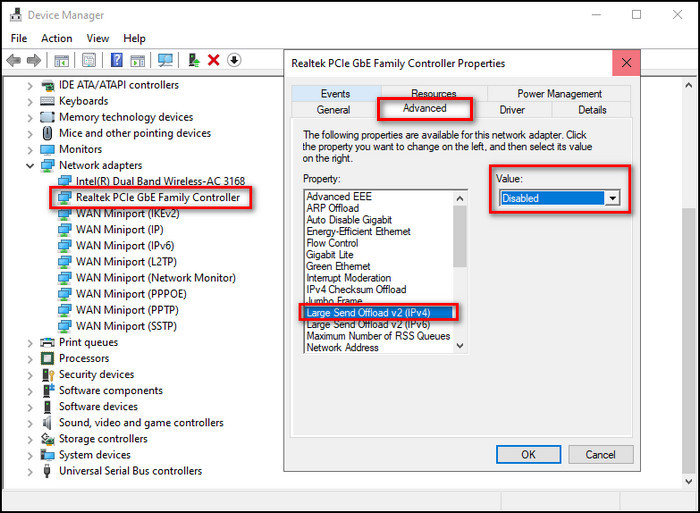 Gjør det samme for Large Send Offload v2 (IPv6).
Gjør det samme for Large Send Offload v2 (IPv6). 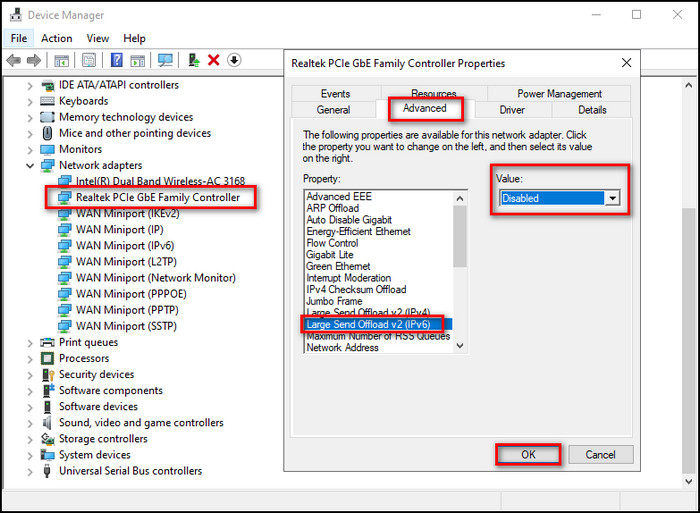 Klikk OK for å bekrefte endringene.
Klikk OK for å bekrefte endringene.
11. Slå av VPN
Hvis du kobler Internett til et VPN, kan det gjøre Internett tregt. Fordi VPN-er kobler deg til en annen server, og hvis serveren er langt unna, får du tregt internett. Deaktiver VPN og sjekk om problemet er løst.
Se også vårt separate innlegg om Windows 10 Education Vs Pro
Vanlige spørsmål
Hvorfor er Ethernet så tregt på PC-en min?
Ethernet-nettverket er tregt på PC-en din kan skje på grunn av NIC-begrensninger eller maskinvareproblemer, feilkonfigurering av ruteren, programvareproblemer, drift systemproblemer, bruk av VPN eller bruk av gamle Ethernet-kabler av lav kvalitet.
Hvordan øker jeg Ethernet-tilkoblingen min Windows 10?
For å øke hastigheten opp Ethernet-tilkoblingen din på Windows 10, bruk acat6 eller cat8 Ethernet-kabel, oppdater nettverksdrivere, tilbakestill ruteren, tilbakestill nettverkskort og isoler Ethernet-kabelen fra elektromagnetisk interferens.
Hvordan kan jeg forbedre min Ethernet-ytelse?
Du kan forbedre Ethernet-ytelsen ved å starte nettverksadapteren på nytt, bruke nettverksadapterens feilsøking, starte ruteren på nytt, prøve en annen port på ruteren, endre ethernet-kabel, og slå av VPN.
Siste tanker
Ethernet gir vanligvis en mer stabil hastighet enn WiFi, og det er ment å være mer pålitelig. Men hvis internett er tregere gjennom Ethernet-kabelen, har du absolutt et problem.
Et problem du ikke lenger har etter å ha gått gjennom artikkelen. For her har jeg forklart hvorfor Ethernet-hastigheten er tregere enn WiFi på Windows 10 og gitt løsningene for hver grunn.
Gi beskjed hvis du har problemer med Ethernet eller andre tilkoblinger. Vi sees i kommentarfeltet.
